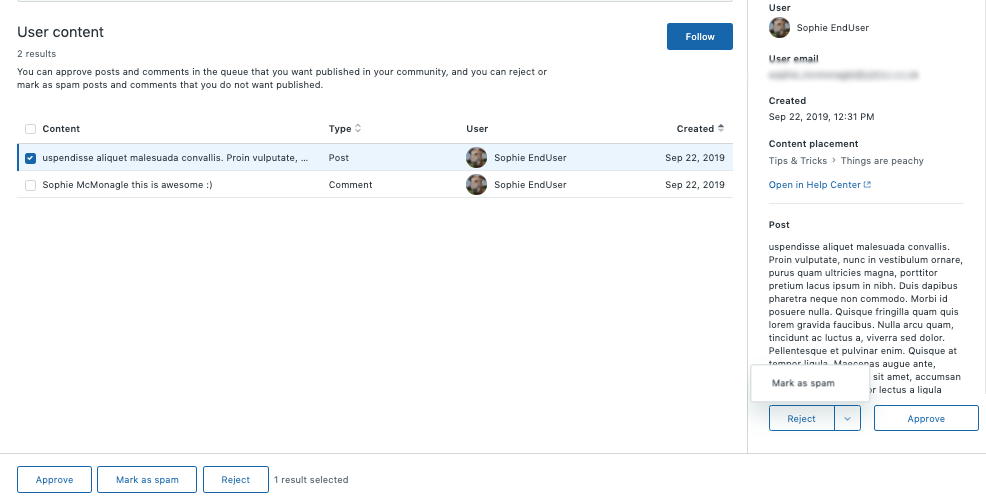コンテンツの審査を有効にすると、すべての新規および編集されたエンドユーザーコンテンツがキューに送信され、ヘルプセンターで公開される前にGuideの管理者のレビューを受けます。すべてのエンドユーザーの投稿とコメントをキューに送ることも、特定の単語を含むコンテンツを除外することもできます。
審査キューに入ったコンテンツは、ヘルプセンターに直接公開されません。コンテンツを承認または拒否する必要があります。また、以前に承認したエンドユーザーのコンテンツであっても、審査キューに送られます。
コンテンツの審査を許可するには、Guideの管理者であることが必要です。
ヘルプセンターでのコンテンツの審査を有効にする
ヘルプセンターのコンテンツの審査を有効にすると、エンドユーザーからのすべての投稿およびコメントを審査キューに送るか、特定の語句が含まれる投稿およびコメントのみを送るかを選択できます。審査キューに送られた投稿を承認または拒否する必要があります。
コンテンツの審査機能を有効にするには
- ナレッジベース管理者で、サイドバーにある設定(
 )をクリックします。
)をクリックします。 - 「コンテンツの審査」を選択します。
- 「単語をモデレート」するか「すべてのコンテンツをモデレート」するかを選択します。
「すべてのコンテンツをモデレート」を選択した場合は、エンドユーザーからの新規作成および編集された投稿とコメントはすべて、審査キューに送られます。「単語をモデレート」を選択した場合は、指定した単語を含む新規作成および編集された投稿およびコメントのみが審査キューに送られます。

- 「単語をモデレート」を選択した場合は、審査する語句を入力し、それらの語句が含まれる投稿およびコメントだけを審査キューに送ります。
キーワードリストに使用できる最大文字数は15,000文字です。複数の語句を指定するには、カンマを使用して区切ります。
- 「更新」をクリックします。
審査キューにコンテンツが届いたら通知を受ける
コンテンツの審査キューの受信登録をすると、キューに投稿またはコメントが入れられた場合にアラートを受け取ることができます。キューは4時間ごとにチェックされ、キューにコンテンツがある場合はメール通知が送信されます。
コンテンツ審査キューの通知を受信するには
-
ナレッジベース管理者で、サイドバーにあるコンテンツを審査(
 )をクリックします。
)をクリックします。
「ユーザーコンテンツ」タブが開きます。
- 右上にある「フォローする」をクリックします。
これで、4時間ごとのチェックでコンテンツ審査キューに投稿またはコメントが見つかった場合に通知を受け取れるようになりました。スパムキューからの通知も受け取れるようになります。
コンテンツ審査キュー内のユーザーコンテンツをレビューする
- エンドユーザーがコメントを残すと、コメントが承認待ちであることを示すタグが表示されます。

- エンドユーザーが新しい投稿を追加すると、投稿が承認待ちであることを示すバナーが表示されます。

ユーザーコンテンツキューに入っている投稿およびコメントについて、ヘルプセンターで公開したいものを承認します。また、公開したくない投稿およびコメントについては、拒否するかスパムとして登録します。コンテンツの審査キュー内のユーザーコンテンツを審査するには、Guidの管理者である必要があります。
スパムキューを管理する方法については、「スパムキューを管理する」を参照してください。
キュー内のエンドユーザーのコンテンツを審査するには
- ナレッジベース管理者で、サイドバーにあるコンテンツを審査(
 )をクリックします。
)をクリックします。 - 「ユーザーコンテンツ」をクリックします。
- 投稿またはコメントをモデレートするには、投稿の横にあるチェックボックスを選択し(またはタイトルをクリックし)、次のいずれかをクリックします。
- 「承認」をクリックすると、投稿が公開されます。
- 「拒否」をクリックすると、投稿が削除されます。
- 「スパムとして登録」をクリックすると、投稿がスパムキューに移動します。
メモ:これらの操作が行われても、投稿やコメントを送ったユーザーには通知されません。